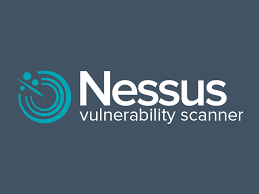
漏洞扫描神器:Nessus 保姆级教程(附破解步骤)
一、介绍
Nessus是一款广泛使用的网络漏洞扫描工具,用于发现和评估计算机系统和网络中的安全漏洞。它是一款功能强大的商业工具,由Tenable Network Security开发和维护。
以下是Nessus的一些主要特点和功能:
1. 漏洞扫描:Nessus可以自动扫描目标系统和网络,识别存在的安全漏洞。它支持多种扫描策略和技术,包括远程扫描、本地扫描、主动扫描、被动扫描等。
2. 综合漏洞数据库:Nessus配备了一个庞大的漏洞数据库,其中包含了数千种已知的漏洞和安全问题。它可以与CVE(通用漏洞和漏洞)数据库和其他安全信息源同步,确保及时更新和准确的漏洞信息。
3. 定制化扫描策略:Nessus允许用户根据具体需求和环境定制扫描策略。用户可以选择特定的漏洞类别、协议、端口范围等进行扫描,并可以配置高级选项,如扫描速度、并发连接数等。
4. 漏洞报告和分析:Nessus可以生成详细的漏洞报告,包括发现的漏洞、风险级别、修复建议等。报告可以以多种格式导出,如PDF、HTML、CSV等,方便与安全团队和相关人员共享和分析。
5. 合规性和配置审计:Nessus支持合规性扫描和配置审计,可以检查系统和网络是否符合各种安全标准和规范,如PCI DSS、HIPAA、ISO 27001等。它可以帮助组织确保其安全控制和配置符合相关法规和最佳实践。
6. 网络资产管理:Nessus可以自动发现和管理组织网络中的资产,包括主机、设备、服务和应用程序。它可以帮助管理员跟踪和监视网络中的设备,并确保所有资产都接受了安全扫描和审计。
需要注意的是,Nessus是一款商业工具,有不同的许可证和版本可供选择,包括个人版、专业版和企业版。它广泛应用于企业、政府机构和安全专业人士,用于评估和提高网络安全的可靠性和健壮性。
二、破解 Nessus
去官网下载程序
下载链接 https://www.tenable.com/downloads/nessus点击 Download 下载
https://www.tenable.com/downloads/nessus点击 Download 下载

点击 msi 文件进行安装,点击 Next

后面勾选同意条款后一路 Next 即可
安装完成后访问 https://localhost:8834,勾选选项点击 Continue

选择最后一个,点击 Continue

选择 Center,点击 Continue

设置账号密码,点击 Submit

等待一会后界面是这样的,无法进行扫描

进入你安装 Nessus 目录打开 cmd 输入以下命令
nessuscli.exe fetch --challenge
主要记住框框内的代码就行

点击链接进入网址注册(除了邮箱其他随便填),勾选选项然后点击 Get Started
链接 https://zh-cn.tenable.com/products/nessus/nessus-essentials
https://zh-cn.tenable.com/products/nessus/nessus-essentials

打开邮箱查看你收到的验证码

访问链接,上面的填 cmd 中的,下面的填邮箱里的
链接 https://plugins.nessus.org/v2/offline.php
https://plugins.nessus.org/v2/offline.php
点击链接下载文件

还有最下面的文件

将文件放在安装的 Nessus 目录下

输入命令停止服务
net stop "Tenable Nessus"

输入命令安装这个插件
nessuscli.exe update all-2.0.tar.gz

记住图中第一行 info 的 version 后的数字
修改 plugin_feed_info.inc 文件内容如下,其中 PLUGIN_SET 数字为你的 version 后的数字
这个文件一个在 nessus 目录下,另一个在 nessus\plugins 目录下,两个均修改
PLUGIN_SET = "202402261439"
PLUGIN_FEED = "ProfessionalFeed(Direct)"
PLUGIN_FEED_TRANSPORT = "TenableNetwork Security Lightning";
输入命令(具体路径为你的电脑上的路径)
E:\Nessus>attrib +s +r +h "E:\Nessus\nessus\plugins\*.*"
E:\Nessus>attrib -s -r -h "E:\Nessus\nessus\plugins\plugin_feed_info.inc"
E:\Nessus>attrib +s +r +h "E:\Nessus\nessus\plugin_feed_info.inc"
输入命令
nessuscli.exe fetch --register-offline nessus.license
最后启动服务
net start "Tenable Nessus"

重新登录即可使用

三、使用 Nessus
创建新扫描

可选则类型如下(这里选择第二个即可)

配置参数

配置主机扫描

配置端口扫描

配置服务发现

最后一个适用于扫描 Windows 系统

设置准确度

配置好后点击 Save 保存,点击三角开始扫描

查看扫描结果

更多推荐
 已为社区贡献18条内容
已为社区贡献18条内容









所有评论(0)